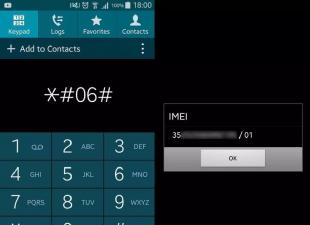Keunggulan Android adalah meskipun ponsel cerdas Anda tidak memiliki beberapa kemampuan yang Anda perlukan, daftar fungsinya dapat dengan mudah diperluas menggunakan toko. Apa yang bisa kamu temukan di sana! Bagaimana kalau merekam percakapan Anda? Selama percakapan, informasi penting mungkin terlewatkan yang tidak dapat Anda ingat atau bahkan dengar, dan mungkin akan lebih mudah untuk mendengarkan rekamannya.
Seperti yang sudah Anda duga, hal ini dimungkinkan dengan Android. Harap dicatat bahwa di banyak negara, merekam percakapan telepon adalah ilegal kecuali orang lain mengetahui bahwa percakapan tersebut akan direkam. Sekarang setelah Anda mendapat informasi, Anda dapat mengikuti tautan ini ke Google Play untuk aplikasi Perekam Panggilan Otomatis.


Aplikasi ini tidak hanya merekam panggilan. Ini memiliki serangkaian fungsi yang cukup untuk memudahkan Anda. Misalnya, Anda dapat secara otomatis menyimpan rekaman tidak hanya secara lokal di perangkat Anda, namun juga di Dropbox atau Google Drive. Ini berguna jika Anda ingin mengakses rekaman dari perangkat lain. Tiga format rekaman audio yang didukung: 3GP, AMR dan WAV.


Saatnya berbicara tentang cara kerja aplikasi. Setelah Anda menyelesaikan pengaturan, secara otomatis akan diluncurkan dan mulai merekam segera setelah Anda membuat atau menerima panggilan. Untuk memberi tahu Anda bahwa perekaman sedang berlangsung, indikator merah akan menyala di area notifikasi. Segera setelah Anda selesai berbicara, Anda akan menerima pemberitahuan bahwa rekaman sudah siap. Dengan mengklik notifikasi, Anda dapat menambahkan catatan ke rekaman, menyimpannya, mendengarkannya, atau menghapusnya.
Sebenarnya itu saja. Perekam Panggilan Otomatis melakukan satu hal, namun cara penerapannya dalam aplikasi menjadikannya salah satu metode yang paling elegan dan nyaman untuk merekam percakapan.
Berdasarkan materi dari PhoneArena
Merekam percakapan merupakan fungsi yang jarang digunakan dalam kehidupan sehari-hari, namun terkadang dapat membuat hidup seseorang menjadi lebih mudah. Percakapan bisnis, di mana terdapat banyak informasi yang sulit diingat, tetapi diperlukan bagi seseorang, seperti nomor telepon, atau situasi kriminal yang terbuka dengan ancaman melalui telepon - ada ribuan alasan untuk menggunakan fungsi ini. Untungnya, di era ponsel pintar, Anda dapat merekam percakapan telepon tanpa menggunakan perangkat pihak ketiga; namun, ada beberapa kesulitan di sini, dan petunjuk terperinci untuk Android tidak ada salahnya.
Mengapa masalah muncul
Hal pertama yang perlu Anda anggap remeh adalah tidak semua ponsel dapat merekam suara dengan mudah dan lancar. Hal ini disebabkan fakta bahwa di banyak negara, perekaman suara secara rahasia merupakan urusan yurisdiksi. Saat merilis ponsel, pabrikan tidak dapat memprediksi apakah pembeli akan menggunakan kemampuan merekam suara untuk tujuan kriminal, jadi, untuk berjaga-jaga, pabrikan menonaktifkan atau membatasi kemampuan ini terlebih dahulu pada tingkat komponen utama sistem operasi. Inilah sebabnya mengapa pada beberapa model tidak ada satu pun program perekaman suara yang berfungsi sama sekali atau bekerja dengan keterbatasan yang signifikan.
Daftar model tersebut (tidak lengkap, karena pengguna tidak menguji rekaman panggilan di semua telepon) dapat ditemukan di tabel.
Tabel: daftar perangkat yang mengalami masalah dalam merekam suara
| Tegas | Model |
| Alcatel | Alcatel OT-995 |
| asus | Asus Garmin-Asus A10* |
| Dell | Garis Dell |
| Gigabita | Gigabita GSmart G1345 |
| Nexus 4 | |
| HTC |
|
| Huawei | Huawei Y 6 II |
| LG |
|
| Motorola |
|
| Samsung |
|
| Sony (Sony Ericsson) |
|
| ZTE |
|
* - perangkat berfungsi, tetapi kualitas percakapan direkam dengan sangat buruk.
Cara merekam percakapan telepon di Android - instruksi
Alat bawaan
Pabrikan tidak selalu berusaha membatasi kemampuan pengguna untuk merekam percakapan telepon. Beberapa, sebaliknya, memasukkan fungsi seperti itu ke dalam firmware sehingga panggilan dapat direkam tanpa menginstal perangkat lunak pihak ketiga. Sangat mudah untuk memeriksa apakah hal ini dapat dilakukan pada perangkat tertentu: cukup lihat menu panggilan selama panggilan berlangsung. Jika fungsi perekaman panggilan ada di firmware, di antara tombol “Speakerphone”, “Masukkan nomor” dan tombol lainnya akan ada tombol yang disebut “Rekam”, “Diktafon”, Rekam atau yang serupa. Misalnya pada gambar di bawah, tombol Rekam akan mulai merekam percakapan.
Di sejumlah firmware, beberapa fungsi menu panggilan dihilangkan di bawah tombol “Lainnya”, juga dikenal sebagai Lainnya dan “Fitur tambahan”. Terkadang ada juga rekaman suara yang tersembunyi di bawahnya. Di sini, untuk memeriksa apakah audio dapat direkam, Anda harus mengklik tombol ini terlebih dahulu. Jika firmware memiliki kemampuan merekam, kemungkinan besar akan ditemukan di antara fitur tambahan. Pada gambar, tombol yang bertanggung jawab untuk merekam percakapan disebut “Mulai merekam”.
Anda dapat melihat seperti apa tombol itu dan di mana mencarinya di petunjuk foto:
Setelah percakapan selesai, Anda dapat mendengarkan file audio yang direkam. Saat ini, banyak pengguna yang bertanya: di mana menemukannya? Menu panggilan sendiri tidak menyediakan opsi ini, namun ada beberapa cara untuk menemukan entri yang hilang.
- Cara pertama dan termudah adalah mencari rekaman audio melalui perekam suara. Pada beberapa firmware, perekam suara internal memungkinkan Anda tidak hanya merekam suara, tetapi juga mendengarkan rekamannya. Terkadang daftar materi yang direkam juga mencakup percakapan telepon. Benar, tidak semua versi sistem memberikan kesempatan seperti itu.
- Beberapa penjelajah file atau pemutar audio memiliki fungsi pencarian otomatis untuk file multimedia. Misalnya, fungsi tersebut tersedia di ES Explorer khusus atau pemutar musik bawaan ponsel Sony. Di sini juga, semuanya sederhana: cukup aktifkan pencarian otomatis dan temukan rekaman audio yang menyerupai panggilan yang diinginkan dalam nama dan durasi.
- Jika metode sebelumnya tidak tersedia karena alasan tertentu, Anda dapat melakukan yang sulit dan mencoba mencari sendiri rekaman audionya. Pada Android “murni”, catatan panggilan telepon terletak di sdcard/PhoneRecord secara default, tetapi jika semuanya sesederhana itu, poin-poin sebelumnya tidak diperlukan. Masalahnya adalah tergantung pada versi sistem dan firmware, folder tempat catatan berada dan jalur ke sana dapat diberi nama yang sangat berbeda. Misalnya, pada perangkat Xiaomi, rekaman panggilan disimpan di MIUI/sound_recorder/call_rec. Namun, Anda tidak boleh putus asa: nama folder tempat rekaman suara berada biasanya berisi kata record, perekam rekaman, dan sebagainya, sehingga Anda dapat fokus pada pencarian tersebut.
- Jika semuanya gagal, Anda dapat menggunakan metode yang rumit. Untuk melihat semua rekaman audio di ponsel Anda, cukup sambungkan ponsel ke komputer Anda dan cari file dengan ekstensi .mp3 di perangkat (atau lainnya, tergantung pada ekstensi apa suara disimpan di ponsel tertentu). Namun jika ada banyak file audio di ponsel Anda, menemukan file yang tepat bisa jadi sangat sulit.
Aplikasi untuk merekam percakapan telepon
Apakah ponsel Anda tidak mengizinkan Anda merekam panggilan melalui menu panggilan? - itu sangat disayangkan. Namun, ini bukan sebuah keputusan: jika perangkat tersebut tidak termasuk dalam "daftar hitam" ponsel yang percakapannya tidak dapat direkam, maka hal ini dapat dengan mudah dilakukan menggunakan aplikasi khusus yang disajikan dalam jumlah besar di Play Market.
Perekam panggilan
Aplikasi sederhana dan sederhana yang disebut "Perekam Panggilan" (tergantung pada firmware dan lokalisasi Google Play, dapat juga disebut Perekam Panggilan).
Perlu dicatat bahwa ada ratusan aplikasi dengan nama ini di Play Market, jadi lebih baik diklarifikasi: sekarang kita berbicara tentang "Rekaman Panggilan" dari C Mobile.
Fungsionalitasnya sesuai: merekam percakapan secara otomatis, kemampuan mendengarkan dan menghapus rekaman audio yang dibuat. Selain itu, tergantung pada versi aplikasi, Anda dapat membagikan rekaman yang dibuat * dan Anda dapat memilih panggilan mana yang akan disimpan dan mana yang tidak (jika fungsi ini dinonaktifkan, semua rekaman disimpan secara otomatis; jika diaktifkan, setelah setiap percakapan aplikasi menanyakan apakah pengguna ingin menyimpan panggilan). Dalam pengaturan, Anda juga dapat mengatur kata sandi untuk aplikasi sehingga orang luar tidak dapat mengakses rekaman, memilih lokasi penyimpanan rekaman audio, formatnya (mendukung MP4 dan 3GP) dan sumber rekaman (saluran telepon , mikrofon, dll.). Dimungkinkan untuk mendengarkan rekaman audio menggunakan aplikasi lain dan menyinkronkan data dengan cloud.
Antarmuka aplikasi cukup singkat: untuk mengaktifkan perekaman panggilan, Anda hanya perlu mengaktifkan satu sakelar di jendela aplikasi utama. Fitur lainnya dikonfigurasikan dalam item menu yang sesuai: "Memori" bertanggung jawab atas lokasi penyimpanan rekaman audio, "Sinkronisasi" untuk sinkronisasi dengan penyimpanan cloud (Dropbox dan Google Drive didukung), "Pengaturan" untuk pengaturan keseluruhan aplikasi, mulai dari format perekaman hingga perekaman suara notifikasi.
Galeri foto: petunjuk penggunaan aplikasi Perekaman Panggilan
* - harap dicatat bahwa, menurut undang-undang Federasi Rusia, merekam percakapan itu sendiri tidak ilegal. Namun, kasus ketika pemilik rekaman audio membagikannya kepada pihak ketiga tanpa persetujuan peserta dialog lainnya dianggap sebagai pelanggaran hak privasi korespondensi:
Setiap orang berhak atas privasi korespondensi, percakapan telepon, pos, telegraf dan pesan lainnya. Pembatasan hak ini hanya diperbolehkan berdasarkan keputusan pengadilan.
Konstitusi Federasi Rusia, Pasal 23
HubungiU
Seperti kebanyakan program serupa, program ini hanya menyediakan sejumlah fungsi terbatas, namun daftarnya lebih luas: misalnya, terdapat filter yang memungkinkan Anda memilih panggilan kontak mana yang akan direkam, serta kemudahan tambahan seperti kemampuan untuk aktifkan perekaman panggilan dengan menggoyangkan ponsel (sensitivitas guncangan dapat disesuaikan dalam pengaturan aplikasi). Anda dapat mengubah kualitas rekaman dan menambahkan catatan teks. Mendukung format MP3 dan WAV.
Fungsionalitas lainnya sangat mirip dengan aplikasi sebelumnya: opsi perlindungan kata sandi yang sama, pilihan sumber perekaman yang sama, sinkronisasi yang sama dengan penyimpanan cloud (Dropbox dan Google Drive didukung dengan cara yang sama).
Bonus bagus: ketika Anda mengklik item menu apa pun, bantuan drop-down akan muncul menjelaskan cara menggunakan fungsi ini. Bagi pemula, fitur ini bisa sangat berguna.
Galeri foto: petunjuk penggunaan aplikasi CallU
Perekam Panggilan Otomatis
Salah satu aplikasi terpopuler untuk merekam percakapan telepon, dirilis oleh pabrikan Appliquato. Ketenarannya dikaitkan dengan pengaturan yang fleksibel, antarmuka yang nyaman dan ringkas, dan juga dengan fakta bahwa, menurut ulasan pengguna, ia bekerja dengan lancar di sejumlah besar perangkat. Perlu dicatat bahwa Google Play menerjemahkan namanya ke dalam bahasa Rusia sebagai "Rekaman Panggilan", persis sama dengan aplikasi sebelumnya: Anda bisa menjadi bingung.
Fungsionalitasnya mengesankan: pilihan format audio yang relatif banyak untuk disimpan, beberapa konfigurasi perekaman standar yang dapat dipilih, kemampuan untuk meningkatkan volume percakapan pada saat perekaman untuk merekam suara dengan kualitas yang lebih baik, dan “fungsi eksperimental” yang misterius. untuk memutar audio... Benar, yang sebenarnya hilang adalah kemampuan untuk memilih kualitas suara dan melindungi informasi dengan kata sandi.
Ciri khas aplikasi ini adalah banyaknya sumber sinyal. Perlu dicatat bahwa beberapa di antaranya tidak didukung pada banyak ponsel (misalnya, Voice UpLink dan Voice DownLink). Sumber yang paling populer adalah Komunikasi Suara: memungkinkan Anda merekam suara pemilik telepon dan suara lawan bicara. Sebagian besar sumber tambahan diciptakan untuk mengoptimalkan kerja pada perangkat di mana perekaman melalui sumber standar tidak berfungsi atau berfungsi dengan buruk.
Selain itu, pengguna mengeluh tentang iklan yang mengganggu, yang hanya dinonaktifkan saat membeli versi lengkap. Harus dikatakan bahwa masalah ini juga terjadi pada aplikasi gratis lainnya, serta keterbatasan beberapa fungsi dalam versi gratis program tersebut. Untungnya, aplikasi perekaman audio tidak mahal.
Entri yang dibuat disimpan dalam aplikasi untuk beberapa waktu, tetapi setelah mencapai “batas” tertentu, entri tersebut dihapus, ditimpa oleh entri lain yang lebih baru. Untuk mencegah hal ini dan tidak kehilangan rekaman penting, Anda dapat menyimpannya secara terpisah: dalam hal ini, rekaman tersebut akan muncul di bagian “Panggilan tersimpan”.
Ada sesuatu seperti filter. Sederhananya, ada tiga mode perekaman utama: merekam semua panggilan, merekam panggilan hanya dari kontak yang telah ditandai sebelumnya, merekam semua panggilan dari kontak yang tidak ada di buku alamat.
Anda dapat menyinkronkan data dengan penyimpanan cloud, menyambungkan sumber pemutaran eksternal, mengubah lokasi penyimpanan file, dan melampirkan catatan teks ke rekaman. Selain itu, ada fitur yang tidak biasa: Anda dapat mengizinkan atau menonaktifkan rekaman suara saat terhubung melalui Bluetooth.
Format yang didukung: AMR, 3GP, AAC, AAC2, WAV.
Galeri foto: cara merekam audio di Perekam Panggilan Otomatis
Perekam Panggilan Total
Aplikasi lain, mirip dengan yang sebelumnya karena tidak mengganggu dan singkatnya. Format yang didukung lebih sedikit di sini, tidak ada fitur menarik seperti rekaman gemetar atau konfigurasi standar, tetapi ada filter panggilan, diterapkan lebih lengkap daripada di aplikasi sebelumnya, dan di sini Anda juga dapat mengubah kecepatan pengambilan sampel audio. Daftar sumber sinyal hampir sama dengan aplikasi sebelumnya; opsi untuk meningkatkan volume, menghubungkan pemutar musik pihak ketiga, dan mengatur perekaman dengan Bluetooth juga telah bermigrasi dari sana.
Perekaman bekerja sesuai dengan prinsip yang sudah dikenal: cukup alihkan satu sakelar sakelar, yang terletak di "Pengaturan", dan semua panggilan yang telah melewati filter akan secara otomatis direkam dan ditampilkan di aplikasi.
Dimungkinkan untuk mengubah jumlah maksimum percakapan yang tersimpan dalam memori. Untuk pemilik versi gratis, level atas nomor ini dibatasi hingga 500 panggilan; dalam versi Pro dapat ditingkatkan tanpa batas.
Anda dapat mengatur kata sandi untuk aplikasi tersebut, tetapi fungsi ini hanya tersedia di aplikasi versi berbayar. Periklanan juga hadir di sini.
Ekstensi yang didukung: WAV, AMR, 3GPP.
Galeri foto: petunjuk penggunaan aplikasi Total Call Recorder
Perekam Panggilan oleh skvalex
Aplikasi yang kurang dikenal ini dibandingkan aplikasi lain disertakan di sini karena suatu alasan. Ia memiliki satu fitur yang membuat program ini menonjol dari program analog lainnya. Ini adalah peluang (dalam beberapa kasus) untuk melewati batasan pabrikan dalam merekam panggilan. Dalam semua hal lainnya, Perekam Panggilan hanyalah aplikasi berbayar berkualitas tinggi yang memungkinkan Anda merekam percakapan telepon. Benar, dengan fungsionalitas yang luas yang tidak dapat dipahami semua orang, tidak ada salahnya untuk memahaminya sebelum digunakan.
Adapun fungsi utamanya, sekilas semuanya jelas: merekam, mendengarkan, menyimpan, menghapus, melindungi rekaman, dan menyinkronkan dengan cloud. Karena aplikasi ini berbayar, layanan di sini luar biasa: Anda dapat secara mandiri mengatur templat untuk nama audio yang disimpan, ada pengaturan pemutar audio yang ekstensif (bahkan dekoder bawaan!) dan pengaturan kata sandi tingkat lanjut. Alih-alih bergetar, ada tombol tambahan “Mulai Merekam” yang muncul di menu panggilan selama percakapan (pengguna dapat mengatur sendiri posisi tombol di layar). Selain itu, filter di sini sangat kuat: pengaturan filter terpisah untuk panggilan masuk dan keluar dan kemampuan untuk menambahkan “pengecualian” yang tidak akan terpengaruh oleh aturan filter standar.
Selain itu, aplikasi ini menyediakan pengaturan ekstensif untuk notifikasi, tindakan “sebelum” dan “sesudah” panggilan, serta beberapa opsi desain dan sumber rekaman untuk dipilih.
Format rekaman yang didukung: WAV, MP3, AAC, AMR, FLAC. Ada pengaturan tambahan untuk setiap format.
Galeri foto: petunjuk untuk aplikasi Perekam Panggilan
Saat Anda pertama kali meluncurkan aplikasi, ini akan menampilkan bantuan, menjelaskan bahwa Menu Utama aplikasi akan ditampilkan di sini, dari sini Anda dapat mengakses semua fungsi. Aplikasi ini mendukung lima format untuk merekam audio
Menyiapkan filter untuk panggilan masuk: siapa yang akan direkam dan siapa yang tidak Menyiapkan filter untuk panggilan keluar: Anda dapat memilih jenis panggilan yang akan direkam Di sini Anda dapat mengatur filter, pengecualian, penundaan, dll.
Di sini Anda dapat mengonfigurasi lokasi penyimpanan rekaman, penghapusan otomatis, waktu penyimpanan, dll. Rekaman panggilan disimpan di sini, yang dapat diurutkan sesuai keinginan
Nah, fungsi utamanya sepertinya sudah tercakup. Bagaimana dengan yang tambahan?
Perlu segera melakukan reservasi: sebelum menggunakan metode tambahan rumit yang membutuhkan banyak waktu, disarankan untuk memeriksa semua sumber terlebih dahulu! Mereka berada di aplikasi ini di sepanjang jalur “Pengaturan -> Perekaman -> API Standar”. Dalam beberapa kasus, mengubah sumber rekaman berfungsi tanpa menggunakan pengaturan khusus, dan dalam hal ini semua tindakan selanjutnya menjadi tidak diperlukan.
Cara mengubah sumber rekaman - instruksi foto

Jika ini tidak membantu... maka inilah waktunya untuk metode tambahan!
Perbedaan utama antara aplikasi ini dan aplikasi sejenisnya adalah kemampuan tambahan untuk merekam percakapan telepon melalui kernel sistem operasi. Sebagian besar program semacam itu di pasaran merekam panggilan melalui alat sistem (API) bawaan Android, jadi jika pabrikan tidak ingin apa pun direkam dari perangkat, mereka biasanya memblokir kemampuan untuk menggunakan alat ini. Namun, untungnya bagi pengguna, API bawaan bukan satu-satunya cara untuk merekam percakapan telepon.
Jika API diblokir, program dapat melewatinya dan langsung mengakses kernel sistem untuk menjalankan fungsinya. Namun agar dapat melakukan ini, pemiliknya harus memiliki hak pengguna super (root) pada perangkatnya. Hanya dengan demikian aplikasi dapat mengakses kernel untuk menulis melaluinya. Jadi, untuk menggunakan fitur-fitur canggih Perekam Panggilan untuk merekam panggilan pada perangkat yang API-nya diblokir, Anda harus terlebih dahulu mendapatkan akses root dan memberikan hak pengguna super pada aplikasi tersebut.
Anda bisa mendapatkan hak pengguna super menggunakan program khusus untuk mendapatkan akses root (program berbeda telah dikembangkan untuk perangkat berbeda, jadi Anda harus memilihnya berdasarkan parameter ponsel atau tablet Anda) atau sesuai dengan instruksi di utas untuk perangkat tertentu di thread forum 4pda. Tidak ada cara umum dan seragam untuk semua perangkat untuk mendapatkan hak root. Ada banyak perbedaan, dan pada akhirnya, mendapatkan akses root berbeda untuk setiap model, sehingga tidak mungkin untuk menulis instruksi umum untuk mendapatkan hak pengguna super.
Setelah akses root ke perangkat diperoleh, Anda perlu memberikan hak tambahan pada aplikasi Perekam Panggilan. Pembuatnya merekomendasikan penggunaan aplikasi SuperSU yang populer untuk tujuan ini: manajer hak pengguna super. Jika SuperSU atau analognya diinstal pada ponsel, Call Recorder sendiri akan meminta akses melaluinya untuk mendapatkan hak root.
Namun, bukan itu saja. Perlu segera dicatat bahwa di antara pengaturan Perekam Panggilan di sepanjang jalur “Pengaturan -> Perekaman” terdapat item “Perangkat”. Program ini dioptimalkan secara berbeda untuk perangkat yang berbeda (ini berlaku khusus untuk fitur tambahan!), jadi disarankan untuk segera memilih dari daftar aplikasi yang sedang berjalan. Jika model yang Anda butuhkan tidak ada dalam daftar, Anda dapat memilih model dengan prosesor yang sama (prosesor mana yang ada pada ponsel tertentu, Anda perlu mencari tahu di situs web produsen atau melalui aplikasi khusus, misalnya CPU-Z) .
Cara melakukan ini, Anda dapat melihat instruksi foto:

Setelah perangkat dipilih, Anda dapat melanjutkan ke langkah berikutnya. Di bagian pengaturan yang sama terdapat item “Metode perekaman”, yang mencakup API standar dan metode alternatif, yang dalam aplikasi diberi nama sebagai CAF, ALSA, dan MSM. Agar metode ini berfungsi dengan benar maka diperlukan akses root, karena melibatkan akses langsung ke kernel sistem operasi Android.
Tidak mungkin menentukan metode mana yang akan berhasil tanpa mengetahui konfigurasi perangkat tertentu. Itulah sebabnya pembuat aplikasi merekomendasikan untuk menguji semuanya (dan menggunakan perekaman panggilan manual, bukan otomatis selama pengujian) dan, berdasarkan hasil pengujian, memutuskan metode mana yang bekerja lebih baik (dan apakah metode tersebut berfungsi).
Penting! Kemungkinannya adalah tidak ada alat perekam tambahan di perangkat yang berfungsi! Hal ini disebabkan oleh fakta bahwa terkadang produsen menonaktifkan kemampuan merekam percakapan di tingkat perangkat keras, dan dalam hal ini, tidak ada metode perangkat lunak yang akan membantu. Satu-satunya jalan keluar dalam situasi ini adalah dengan membeli telepon baru (atau peralatan khusus untuk penyadapan). Menurut pengembang aplikasi, ponsel dengan chipset dari MediaTek atau HiSilicon paling sering mengalami pembatasan tersebut.
Jika semuanya berfungsi dan percakapan telepon akhirnya mulai direkam, Anda dapat bersantai dan bernapas. Kita hanya bisa berharap agar kesempatan yang didapat dapat dimanfaatkan untuk kebaikan dan membantu seseorang. Lagipula, tidak semua alasan bisa membuat seseorang bekerja keras untuk merekam beberapa dialog...
Aplikasi tambahan lainnya!
Jika tidak ada aplikasi yang disajikan dalam artikel ini yang cocok, tetapi Anda ingin merekam panggilan, Anda dapat melihat ulasan video dari program populer lainnya untuk merekam percakapan. Lagi pula, ada ratusan dan ribuan aplikasi seperti itu: Anda pasti akan menyukainya.
Selain itu, dalam video Anda dapat melihat pengaturan aplikasi dan proses perekaman “bergerak” dan mengevaluasi apakah antarmuka tertentu cocok untuk tujuan tertentu.
Video: petunjuk merekam panggilan telepon di Android
Cara lain untuk merekam percakapan telepon
Sekalipun tidak ada program yang berfungsi, jika pabrikan telah menonaktifkan kemampuan merekam panggilan di tingkat perangkat keras, tetapi Anda masih perlu merekam percakapan, ada jalan keluarnya. Benar, solusi seperti itu akan jauh lebih mahal bahkan dibandingkan dengan aplikasi termahal di Play Market, dan ketersediaannya di negara-negara CIS dipertanyakan. Kita berbicara tentang peralatan khusus yang memungkinkan Anda mendengarkan percakapan dan merekamnya.
Saat ini sama sekali tidak perlu merancang sesuatu sendiri dan mendalami ponsel. Perangkat perekam panggilan saat ini ringan, terhubung ke ponsel Anda melalui jack headphone (Jack 3,5mm), memiliki memori internal, dan dijual di Amazon. Hal lainnya adalah dengan harga barang seperti itu Anda dapat membeli smartphone lengkap... Namun, solusinya, meskipun tidak “untuk semua orang”, adalah nyata.
Mainan ini disebut Perekam Ponsel, dan cukup sulit membelinya di Rusia. Tapi, jika Anda memang menginginkannya, Anda bisa mencobanya.
Terakhir, ada baiknya mengatakan satu hal: ada banyak cara untuk merekam percakapan telepon di Android, tetapi menggunakan fungsi ini, meskipun berguna, tidak diperbolehkan di semua tempat dan tidak selalu. Faktanya adalah bahwa beberapa orang yang tidak bermoral menggunakan kesempatan ini untuk tujuan kriminal, dan penyalahgunaannya merupakan pelanggaran langsung terhadap hak asasi manusia. Oleh karena itu, tidak disarankan untuk terlalu terbawa suasana merekam percakapan telepon dengan teman dan rekan bisnis Anda. Terutama jika menyangkut orang-orang yang tinggal di negara yang melarang perekaman panggilan.
Namun, jika Anda tidak merencanakan tindakan ilegal apa pun, lakukanlah! Dan metode perekaman suara modern yang nyaman akan membantu Anda dalam hal ini.
Artikel ini akan memberi tahu Anda cara menggunakan perekam suara di Android.
Navigasi
Saat ini, tidak semua pengguna, terutama pemula, memahami fungsi perekam suara di ponsel cerdas yang menjalankan “ Android". Pertanyaan ini tidak bisa disebut terlalu rumit; pertanyaan ini cukup mudah untuk dipahami oleh hampir semua orang. Dalam ulasan hari ini kita akan berbicara tentang cara mengaktifkan perekam suara di ponsel Anda " Android“, dan juga mempertimbangkan masalah lainnya.
Bagaimana cara menemukan perekam suara di smartphone?
Pertama-tama, perlu disebutkan bahwa jika sebelumnya Anda pernah menggunakan gadget "canggih", misalnya, dari perusahaan " Samsung“, lalu banyak sekali aplikasi yang diinstal oleh perusahaan itu sendiri. Yaitu, program-program yang seharusnya menjadi bagian dari " Android» digantikan oleh program yang dikembangkan oleh produsen telepon.
Oleh karena itu, ketika Anda mengganti ponsel Anda ke gadget lain yang berstandar " Android“Tentu saja kamu mungkin akan bingung. Lagi pula, Anda akan berurusan dengan perekam suara standar biasa, yang cukup mudah digunakan.
Nah, saat ini sistem operasi pada smartphone sudah mengalami penyempurnaan dan memiliki berbagai inovasi. Tapi ada cukup banyak fungsi di yang baru " Android" tetap lama sejak versi keempat. Ini akan membuat segalanya lebih mudah bagi Anda.
Akan mudah bagi Anda untuk memahami semuanya juga karena perekam suara terletak di tempat “lama” yang sama. Namun karena Anda membaca artikel ini, berarti Anda belum mengetahuinya. Cukup klik tombolnya Menu" dan di antara aplikasi temukan " Mesin imla". Klik dan luncurkan aplikasi ini seperti yang ditunjukkan pada gambar di bawah. Sebenarnya itu saja.
- Mari pergi ke " Menu«

- Kami menemukan ikon " Perekam suara«

Bagaimana cara menggunakan perekam suara di Android?
Sekarang mari kita bicara tentang bekerja dengan perekam suara. Anda juga seharusnya tidak mengalami kesulitan di sini. Mulai perekam suara menggunakan metode di atas dan baca instruksi kami.
Seperti yang Anda lihat, tampilan aplikasinya cukup sederhana dan didesain dalam bahasa Rusia. Ikon lingkaran merah di bagian bawah untuk merekam suara Anda. Di sebelah kanannya terdapat ikon dengan tiga titik vertikal dan garis horizontal - ini adalah tombol untuk membuka daftar entri yang telah Anda buat. Anda dapat langsung mendengarkannya.
Selain itu, saat Anda mulai merekam, Anda akan melihat tombol jeda dan berhenti merekam di bagian bawah. Setelah menekan jeda, akan muncul tombol putar untuk melanjutkan perekaman jika diperlukan. Jika tidak, Anda dapat mengklik " Berhenti". Setelah menyelesaikan atau menghentikan perekaman, sistem akan meminta Anda untuk menyimpan file audio atau membatalkan tindakan ini (rekaman akan dihapus sepenuhnya dari telepon).
Mari tunjukkan bagaimana semua ini dilakukan selangkah demi selangkah:
- Mesin imla. Di bagian bawah terdapat tombol merah untuk mulai merekam dan tombol untuk membuka daftar file rekaman.

- Saat perekaman dimulai, pengatur waktu dimulai. Di bawah ini adalah tombol " Berhenti sebentar" Dan " Berhenti«

- Setelah menekan tombol " Berhenti sebentar» tombol « diaktifkan Inklusi» posting

- Setelah menekan tombol " Berhenti» rekaman dapat disimpan

- Daftar entri yang disimpan

- Anda dapat mendengarkan rekaman yang Anda buat

Namun, saat Anda mendengarkan rekaman, Anda tidak akan bisa memundurkannya menggunakan metode standar. Untuk melakukan ini, Anda harus mengambil tindakan tambahan, yang akan kita bahas di bawah.
Bagaimana cara memundurkan rekaman di perekam suara di Android?
Seperti yang telah disebutkan, kami tidak akan dapat memundurkan rekaman dari perekam suara menggunakan metode standar, sehingga kami memerlukan cara lain untuk menyelesaikan masalah tersebut. Secara khusus, kami akan menggunakan pengelola file (lihat tangkapan layar di bawah) untuk lebih lanjut mendengarkan rekaman dari perekam suara di folder yang sesuai. Di sana kita juga akan memiliki akses ke fungsi memutar ulang rekaman.
Jadi, kami melakukan hal berikut:
- Melalui pengelola file, buka bagian “ Memori telepon"(Anda mungkin memerlukan hak administrator).

- Selanjutnya, masuk ke folder “ Rekaman Dimana semua rekaman dari perekam suara disimpan

- Dengan mengklik entri mana pun dari daftar, Anda meluncurkannya

- Untuk memundurkan rekaman, cukup gerakkan penggeser ke kiri atau kanan, seperti yang dilakukan pada pemutar biasa di PC. Di sini Anda dapat menjeda rekaman dan memutarnya kembali.

Video: Di mana rekaman dari perekam suara di Android disimpan?
Kemampuan luas perangkat seluler modern memungkinkan Anda melakukan berbagai fungsi berguna, termasuk merekam percakapan di ponsel Anda selama panggilan.
Ini ada di dalam banyak model ponsel cerdas dari Xiaomi, Samsung, Asus, dll. Dan kami sangat bersukacita karena Anda tidak perlu membeli perangkat yang mahal, karena bahkan ponsel murah dengan fungsi perekaman panggilan pun tersedia. dalam berbagai macam.
Membeli gadget yang pengaturannya memungkinkan untuk digunakan sebagai perekam suara memungkinkan hal ini dilakukan tanpa menginstal perangkat lunak khusus, yang diperlukan saat Anda perlu merekam panggilan di Huawei dan beberapa ponsel pintar Android lainnya, yang produsennya sangat mendukung menjaga kerahasiaan. informasi.
Selanjutnya, kami akan memberi tahu Anda cara merekam percakapan di ponsel Anda jika fungsi ini tidak ada, dan cara mengaktifkan perekaman panggilan jika sudah ada di dalamnya. Dalam kedua kasus tersebut, tidak ada yang rumit, dan jumlah waktu yang dihabiskan untuk mencari solusi untuk masalah ini tidak lebih dari beberapa menit.
Ada kemungkinan bahwa suatu hari nanti informasi yang disimpan akan membantu Anda membuktikan bahwa Anda benar atau menyangkal tuduhan yang salah terhadap Anda, sehingga menggunakan ponsel Anda sebagai perekam suara bisa sangat berguna.
Rekaman panggilan otomatis
Jika ponsel Anda mendukung fungsi ini, hal ini biasanya dilakukan dengan salah satu dari dua cara.
1. Temukan pelanggan yang diinginkan dalam daftar kontak atau panggilan. Di tab Lainnya, item menu terpisah diaktifkan Mesin imla, setelah itu semua yang dikatakan selama percakapan telepon akan disimpan di memori perangkat Anda.
2. Saat memanggil nomor, sebuah menu akan terbuka di mana Anda perlu menemukannya Fungsi rekam dan klik di atasnya.
Jika Anda melihat semua pengaturan, mempelajari kemungkinan penanganan kontak dan tidak menemukan fungsi otomatis untuk merekam percakapan telepon, maka menginstal perangkat lunak tambahan akan dengan mudah menyelesaikan masalah ini.
Program dan aplikasi khusus untuk merekam percakapan telepon
Google Play menawarkan layanan berbayar dan gratis, sehingga perekaman panggilan masuk dan keluar pada perangkat Android akan tersedia bahkan bagi mereka yang tidak memiliki fungsi bawaan ini. Ada banyak sekali di bagian Tools, namun kami ingin memberi tahu Anda tentang aplikasi perekam Rekaman panggilan dari Green Apple Studio.

Setidaknya sudah ada 10 juta orang yang menggunakannya, dan sebagian besar dari mereka puas dengan cara kerja program dan kemampuan yang dimilikinya. Tidak hanya review bagus saja, tapi juga beberapa komentar, namun secara umum rating aplikasi serupa, rekaman panggilan Green Apple Studio menempati posisi terdepan di tahun 2018.
Di sinilah kami berhasil menyimpan percakapan telepon di Huawei, yang memiliki larangan merekam percakapan di tingkat sistem, yang tidak berfungsi saat menggunakan layanan lain. Mungkin Anda juga akan menghargai kenyamanan program ini dan akan menggunakannya sebagai perekam suara untuk merekam percakapan telepon.
Penggunaannya sangat mudah: instal, atur pengaturan yang sesuai, lakukan panggilan dan rekam. File yang disimpan dapat diganti namanya, dilindungi dengan kata sandi, dikunci, atau diteruskan ke orang lain.

Jika kita berbicara tentang aplikasi serupa di Google Play dalam kategori Alat, maka Anda harus menyebutkan Cube Call Recorder dari Catalina Group, Mesin Penjawab dari perekam & aplikasi pintar, Perekam Panggilan dari Geeks.Lab.2015, Samsung Voice Recorder, dll.
TapeACall Pro

Sebuah program untuk merekam panggilan masuk dan keluar di iPhone.

Fitur tambahan:
- Unggah rekaman dengan mudah ke komputer Anda, Dropbox, Google Drive, Evernote.
- Antarmuka yang nyaman dan indah
- Kemampuan untuk mengirim rekaman melalui email dalam format MP3
- Dan banyak lagi
Jika Anda tahu cara merekam percakapan di ponsel Anda selama panggilan dengan cara lain, kami akan dengan senang hati membacanya di komentar Anda yang tersisa di materi ini.
Aplikasi pertama kali muncul di iPhone OS 3.0 dan hingga hari ini merupakan bagian integral dari sistem operasi seluler Apple. Sebelum rilis iOS 12, ia tetap dalam bentuk aslinya, tetapi sekarang telah mengalami sejumlah perubahan signifikan. Selain itu, aplikasi telah tersedia untuk iPad dan Mac, dan sinkronisasi dilakukan melalui iCloud.
Dalam kontak dengan
Meskipun Anda belum pernah menggunakannya sebelumnya "Mesin imla", Anda mungkin tertarik dengan versi terbarunya karena sekarang lebih dari sekadar alat perekam memo suara sederhana. Dengan dirilisnya iOS 12 telah berkembang menjadi editor audio lengkap yang sangat diperlukan bagi pewawancara dan musisi, dan kami akan memberi tahu Anda cara menggunakannya.
Kualitas suara dan lokasi

Perekam Suara yang diperbarui hanya memiliki beberapa pengaturan, namun salah satunya sangat penting - "Kualitas suara". Jika Anda menggunakan aplikasi hanya untuk merekam memo suara, Anda tidak perlu mengubah pengaturan default. Dalam hal ini, sampel yang direkam akan disimpan dalam bentuk terkompresi dan tidak akan memakan banyak ruang. Untuk merekam musik atau wawancara, pilih pengaturannya Tidak ada kerugian, tetapi file audionya akan menjadi sangat banyak dan memakan banyak ruang. Namun, ini bukan masalah karena semua trek yang direkam secara otomatis disimpan ke iCloud.
Dalam pengaturan, Anda juga dapat menentukan metode penamaan file yang direkam (secara default, nama diatur berdasarkan lokasi saat ini, tetapi juga dapat diatur berdasarkan nomor seri) dan jangka waktu setelah audio dihapus di “ sampah” akan dihapus secara permanen.
Selain itu, pengaturan memungkinkan Anda menghapus entri dari folder secara otomatis Baru-baru ini Dihapus.
Cara merekam audio menggunakan Perekam Suara di iPhone
Setelah Anda mengklik , layar beranda aplikasi akan terbuka dengan tombol rekam besar berwarna merah. Di sini Anda juga akan melihat daftar file rekaman sebelumnya. Untuk memutar file yang diinginkan, pilih file tersebut dan tekan tombol Bermain. Untuk mulai merekam, cukup klik tombol merah. Itu saja.
Untuk berhenti merekam, tekan tombol "Berhenti".

Setelah mengklik "Berhenti" entri secara otomatis muncul di bagian atas daftar semua entri.
Anda dapat mempercepat maju dan mundur untuk menemukan momen tepat yang Anda inginkan, dan bahkan melanjutkan perekaman dari titik tersebut. Semua fitur baru tersedia dengan mengklik tombol dengan tiga titik di sisi kiri kartu rekaman yang dipilih.

Ada dua cara alternatif lagi untuk merekam audio menggunakan - melalui Pusat Kontrol dan 3D Touch. Kedua metode ini menyediakan widget bagus untuk akses cepat ke aplikasi. Berikut tampilan widget di Pusat Kontrol:

Dan inilah yang akan Anda lihat jika Anda menggunakan 3D Touch pada ikonnya :

Apa pun metodenya, untuk merekam suara Anda harus memilih opsi "Masukan baru". Hal ini dapat dilakukan dengan sangat cepat, yang sangat berguna dalam situasi darurat (misalnya saat bertemu dengan polisi yang tidak bermoral). Selain opsi "Masukan baru", Anda juga akan memiliki akses ke tiga entri terakhir.
Dalam versi yang diperbarui Ada dua alat utama untuk mengedit file audio. Untuk menggunakannya, pilih file audio yang diinginkan dalam daftar, klik tombol dengan tiga titik dan pilih di menu konteks yang muncul "Edit entri". Menu ini juga dapat dipanggil dengan menggeser dari kanan ke kiri.


Dengan mengaktifkan mode pengeditan, Anda dapat “menyisir” trek audio untuk mencari bagian yang perlu diedit. Tombol "Catatan" berubah menjadi tombol "Mengganti", dan dengan bantuannya Anda dapat merekam trek baru dari trek yang sudah ada. Jika Anda memundurkan ke akhir rekaman, bukan tombol "Mengganti" sebuah tombol akan muncul "Melanjutkan", dan entri baru akan ditambahkan ke akhir entri yang sudah ada.


Untuk memotong atau menghapus rekaman, klik ikon kotak kecil "Tanaman" di sudut kiri atas layar. Layar Pangkas dan Hapus Rekaman muncul. Gunakan kenop kuning untuk memilih jalur yang Anda inginkan, lalu klik "Tanaman" atau "Menghapus". Jika Anda memilih opsi pertama, semuanya kecuali bagian yang dipilih akan dihapus, dan jika Anda memilih opsi kedua, seluruh file akan dihapus. Tekan "Menyimpan", dan trek baru sudah siap.

 sushiandbox.ru Menguasai PC - Internet. Skype. Media sosial. Pelajaran Windows.
sushiandbox.ru Menguasai PC - Internet. Skype. Media sosial. Pelajaran Windows.